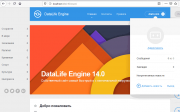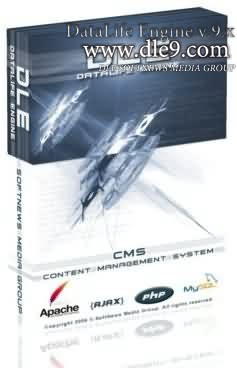Содержание
Что такое XAMPP, где скачать и для чего его применяют?
Установка на ОС Windows XAMPP.
Локальный сервер, запуск, firewall, порт 80 и решение других проблем.
Процесс установки и настройки mysql и php.
Основные кнопки управления.
Проверка работоспособности модулей и компонентов папки htdocs xampp.
Что такое XAMPP, где скачать и для чего его применяют?
Установка на ОС Windows XAMPP.
Локальный сервер, запуск, firewall, порт 80 и решение других проблем.
Процесс установки и настройки mysql и php.
Основные кнопки управления.
Проверка работоспособности модулей и компонентов папки htdocs xampp.
XAMPP — бесплатная сборка самых необходимых программ и плагинов, современных решений для создания веб-сервера на компьютере под управлением любой операционной системы Windows, Lunix, OS X и т.д.
Супер удобный и шикарный инструмент устанавливается легко, содержит самые современные компоненты, позволяет установить любую CMS (систему управления контентом), движок, форум и другие платформы на ваш компьютер, полностью управлять им так, как, если бы вы это делали в Интернете на виртуальном хостинге, через браузер.
Стоит отметить, что после установки компонентов, все работы с CMS на локальном сервере и сайтом выполняются оффлайн, и не требуют выход в Интернет. Сборка Web-сервера содержит полноценный набор приложений для функционирования сайта, и не требует от вас делать настройку каждого компонентов по отдельности.
Это полностью бесплатный и простой в установке дистрибутив Apache, содержащий MariaDB, PHP и Perl. Созданный с открытым исходным кодом, чтобы было всё просто в установке и в использование. Уже более 10 лет успешной работы, заслужила признания многих.
Представляем на dle9.com сегодня статью, установка на компьютер, где скачать бесплатно Xampp Apache + MariaDB + PHP + Perl, инструкция с подробным описанием и картинкам, чтобы создать виртуальный хостинг на домашнем компьютере для проверки DLE и других CMS. Благодаря доступной всем сборке, которая стала самой популярной средой разработки PHP вы сможете в полной мере почувствовать себя настоящим администратором или владельцем сайта, выполнять все действия так, как если бы вы купли настоящий виртуальный хостинг в Интернете. То есть управлять, устанавливать, изменять и делать настройки любой CMS, форума и плагинов без ограничений.
Самые новые компоненты вы сможете найти на официальном сайте скачать XAMPP можно по этой ссылке. Установочный архив сборки Apache + MariaDB + PHP + Perl для Windows весит порядка 150 Mb. Если есть желание помочь проекту, то на главной странице сможете найти страницу для донатов.
На данный момент, ниже представлены доступные версии программ, которые вошли в данную сборку. Хочу отметить, что не на всех сейчас хостингах можно увидеть такие современные версии для разработки PHP:
PHP 7.2.27 , 7.3.14 , 7.4.2
Apache 2.4.41
MariaDB 10.4.11
Perl 5.16.3
OpenSSL 1.1.1d (UNIX only)
phpMyAdmin 5.0.1
PHP 7.2.27 , 7.3.14 , 7.4.2
Apache 2.4.41
MariaDB 10.4.11
Perl 5.16.3
OpenSSL 1.1.1d (UNIX only)
phpMyAdmin 5.0.1
С помощью инструмента для создания веб-сервера вы сможете в полной мере проверить и изучить работу любых CMS, в первую очередь для пользователей DataLife Engine, WordPress, Drupa, Joomla, OpenCart, 1С-Битрикс, PrestaShop, OcStore, Moodle, Magento, MODX, PrestaShop, InstantCMS, форумы (PHPbb Forum, IPB, IPS, SMF, XenForo, LogicBoard, vBulletin, MyBB, BulletEnergy) и другие.
Не стоит сразу делать сайт на хостинге, лучше подготовиться и опробовать все возможности. Это рекомендуется всем, потом вам всё равно захочется интегрировать плагин или хак, проверить работу новой версии скрипта, обновить движок, и лучше для проверки и экспериментов, чем виртуальный хостинг на компьютере дома не найти.
XAMPP — наиболее популярный набор готового локального сервера устанавливается проще простого. Популярность обусловлена качеством продукта, количеством инструментов, своевременным обновлением, поддержкой и простой управления. Раньше многие пользователи использовали Сервер Denver 3 для этих целей, но разработчики забросили проект. Рекомендуем именно эту сборку для создания собственного локального сервера.
Данный продукт кроссплатформенный, а это значит, что он одинаково хорошо работает на популярных платформах: Windows, Linux, Mac OS, имеет открытый исходный код для веб-разработки. Эта сборка отлично подойдёт начинающим веб-программистам. В ней есть всё, что может понадобиться для комфортной работы.
Установка XAMPP на ОС Windows по шагам
Как установить сборку?
Скачали обновленный пакет файлов, которые хорошо упрощает этапы установки, ведь всё происходит на автомате. Если ещё не скачали, ссылка на оф.сайт указана выше.
Внимание! Не все CMS могут поддерживать новые версии PHP, это нужно учесть. Возможно, придется выбрать PHP ниже версию, пока разработчики не выпустят обновлённую платформу, это поможет избежать ошибки в работе модулей вашей CMS. Как видно на картинке доступны три варианта инсталлятора.
Установка XAMPP на ОС Windows.
Выбираем скаченный файл: xampp-windows-x64-7.4.2-VC15-installer.exe, кликаем на него правой кнопкой мыши, в списке выбираем начать процесс от Администратора (Run as Administrator).
Шаг 1. Запускаем инсталлятор, на стартовом окне жмём кнопку «Next».
Шаг 2. Нажимаете «Next», выходит список компонентов по умолчанию, можете отключить не нужные или оставить, рекомендуем оставить.
Далее, выйдет окно в котором вам предложено будет выбрать директорию и папку куда распакуются файлы, по умолчанию это
C:xampp
C:xampp
Шаг 3. Программа готова, нажимаете «Next» запустится процесс распаковки.
Локальный сервер и firewall.
Шаг 4.
Возможно, брандмауэр Windows или антивирус выдаст сообщение, предложат вам разрешить или запретить доступ к программе.
Если инсталлятор скачан с официального сайта, разрешаем.
Шаг 5.
После завершения процедуры установки появится такое окно, можно:
Оставить флажок «Запустить контрольную панель после завершения установки». И как только вы нажмете «Finish» запустится программа.
Приложение можно так же в панель «Пуск»
Ещё один вариант, пройти в директорию, найти папку, по умолчанию C:xampp, для запуска дважды щелкните на файл xampp-control.exe
Шаг 6.
Она откроется, проверит систему компьютера и плагины. Если всё соответствует нужным требованиям для запуска модулей, ошибок не будет.
О проблемах при запуске, можно увидеть в окне, появится сообщение, к примеру, что порт 80 закрыт
Ошибки будут видны в окне информации и выделены красным цветом.
XAMPP_control запустился, ошибка занят порт 80. Как освободить порт 80?
Если порт 80 закрыт запустить компоненты и модуль Apache не получится, это кстати распространенная ошибка в Windows. Решение описана на форуме. Нужно просто освободить порт 80 или запустить её на другом порту.
Советую для решения этой проблемы, изучить комментарии, вот лучший ответ на оф.сайте.
Внимание! У Вас нет прав для просмотра скрытого текста.
Пример освобождения порта 80 Windows
Запустили XAMP, если получили ошибку, что порт 80 занят и при попытке открыть в браузере по адресу: http://localhost и видите картинку.
Решение следующее, переходите в Панель управление>>>Все элементы мелкие значки>>>Программы и компоненты>>>Включение и отключение компонентов Windows и отключаем IIS с перегрузкой компьютера.
Всё порт 80 свободен.
Это единичный пример из нескольких возможных вариантов, когда порт 80 может быть занят другим приложением. Вы можете смело поменять на свободный порт для запуска XMAPP, например 8080.
Познакомимся с основной панелью приложения.
Запускаем программу от имени администратора, итак, всё нормально приложение запустилось;
Смотрим отсутствие ошибок;
Панель выглядит следующим образом, показаны все доступы режимы для работы с плагинами платформы на базе ПО Windows.
- Кнопки справа: настройки модулей XAMPP и инструментов Windows
- Колонки с кнопками: Start, Admin и Config.
- Start они же Stop, запускают процесс, и останавливают работу модулей. Mercury рядом, инструмент почтовый сервер.
- Admin. Основная перехода, открывает браузер по умолчанию с административной панелью и модулями.
- Config. Настройка конфигурации. С помощью Config вы получите доступ ко всем файлам конфигурации модулей системы.
Давайте изучим основную панель, хотя это лишнее, вам пригодятся только кнопки «Admin» (1 и 2)
Основные Настройки
- Netstat — отвечает за все порты, которые задействованы системой для выполнения всех функции в данный момент. Она поможет вам, «без танцев с бубнами» увидеть, какие приложения подключены к порту 80.
- Shell — окно для работы с командной строкой.
- Explorer — открывает каталог работы локальный сервер. Аналог Компьютер>>>Диск C.
- Service — откроется всплывающее окно, где будет выведен список всех запущенных служб на OS. Аналог: Панель управление>>>Все элементы мелкие значки>>>Администрирование>>>Службы.
- Help и Quit в объяснение не нуждается
- Кнопки слева: запуск/остановка модулей
- Кнопки слева: администрирование
Следующий этап проверки работы XAMPP в браузере.
Нажмите на admin напротив Apache, в браузере вы увидите вход в панель администрирования модулей. Ещё можно в любом браузере набрать в адресной строке http://localhost, нажать ввод, и тоже окажитесь на такой странице.
XAMPP панель phpmyadmin
Эта стандартная панель phpmyadmin с которой придется работать иногда на локальном сервере, в том числе при покупке виртуального хостинга, так что изучите её.
Если пройти по ссылке, то можно изучить страницу настроек PHP.ini, эти значения важны для сервера, и их не стоит трогать, если вы не знаете, что к чему.
Поочерёдно проверяем состояние Apache и MySQL. Нажимаем на «Admin» (1 и 2), в браузере должны открываться панели управления сервера и базы данных
Сразу же запускаем MySQL. Брандмауэр опять попросит разрешить или запретить программе доступ в сеть. Разрешаем.
Внимание! Если вы уже готовы к установке CMS DataLife Engine, то в первую очередь запускаем MySQL, теперь нам нужно добить базу данных. Введите в поле, как показано на картинке вот такие значения.
В данном случаи База Данных; dle140 : кодировка UTF8 bin
Запомните название базы данных, именно её потом придется указывать, когда будите производить установку DataLife Engine или другую CMS, ну потому что далее по этой ссылке вы узнаете, как устанавливать DLE 14.0 на хостинг и локальный сервер.
Стоит отметить, что для прекращения работы плагинов, следует выполнить следующее, нажать на кнопки Stop напротив Apache и MySQL, потом Quit, или программа продолжит работу, просто свернется окно, просто нажать Quit.
Рекомендуем подробную статью установка DLE на локальный сервер или хостинг.
Рекомендуем интересные обзоры:
ТОП 10 лучших сервисов email-рассылок
11 лучших сервисов тестирования адаптивного дизайна
Чеклист: 19 важных этапов проверки сайта перед запуском
DLE Nulled инструкция как сделать DLE Nulled!
Установка DLE на хостинг подробная инструкция, картинки
Валидаторы — Проверка сайтов на ошибки, сервисы и инструменты
Кнопки HTML / CSS чистый код без JS скрипта. Примеры кода и самих кнопок.
Таблица CSS / HTML цвета, кода цвета и подробная таблица.
Большая коллекция кнопок HTML Стили кнопок CSS. Примеры
Установка DLE подробная инструкция, картинки и видео.